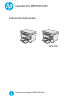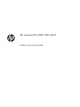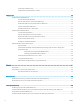HP LaserJet Pro MFP M25-M27 - User Guide
Table Of Contents
- Przegląd drukarki
- Podajniki papieru
- Materiały eksploatacyjne, akcesoria i podzespoły
- Drukowanie
- Zadania drukowania (Windows)
- Zadania drukowania (Mac OS X)
- Drukowanie dla urządzeń przenośnych
- Kopiuj
- Scan (Skanuj)
- Zarządzanie drukarką
- Zmiana typu połączenia drukarki (Windows)
- Zaawansowana konfiguracja przy użyciu wbudowanego serwera internetowego HP (EWS) oraz Przybornika ur ...
- Zaawansowana konfiguracja przy użyciu programu HP Utility dla systemu OS X
- Konfigurowanie ustawień sieci IP
- Funkcje zabezpieczające drukarkę
- Ustawienia oszczędzania energii
- Aktualizacja oprogramowania sprzętowego
- Rozwiązywanie problemów
- Obsługa klienta
- Interpretacja sygnałów świetlnych na panelu sterowania (tylko model LED)
- Przywracanie domyślnych ustawień fabrycznych
- Na panelu sterowania drukarki wyświetlany jest komunikat „Niski poziom tuszu w kasecie” lub „Bardzo ...
- Rozwiązywanie problemów z podawaniem papieru lub zacięciami
- Usuwanie zacięć papieru
- Poprawianie jakości druku
- Poprawienie jakości skanowanych i kopiowanych obrazów
- Rozwiązywanie problemów z siecią przewodową
- Rozwiązywanie problemów z siecią bezprzewodową
- Wprowadzenie
- Lista kontrolna konfiguracji łączności bezprzewodowej
- Po skonfigurowaniu łączności bezprzewodowej drukarka nie drukuje
- Drukarka nie drukuje, a na komputerze jest zainstalowane zewnętrzne oprogramowanie zapory
- Po zmianie miejsca routera bezprzewodowego lub drukarki połączenie bezprzewodowe nie działa
- Nie można podłączyć większej liczby komputerów do drukarki bezprzewodowej
- Drukarka bezprzewodowa traci łączność po podłączeniu do sieci VPN
- Sieci nie ma na liście sieci bezprzewodowych
- Sieć bezprzewodowa nie działa
- Przeprowadzanie testu diagnostycznego sieci bezprzewodowej
- Ograniczanie zakłóceń w sieci bezprzewodowej
- Indeks
Usuwanie zacięć w pobliżu kasety z tonerem .............................................................................................. 78
Usuwanie zacięć w pojemniku wyjściowym .................................................................................................. 81
Poprawianie jakości druku .................................................................................................................................................... 85
Wprowadzenie ................................................................................................................................................... 85
Drukowanie dokumentu z innego programu ................................................................................................ 85
Sprawdzanie ustawienia typu papieru dla zlecenia druku .......................................................................... 85
Sprawdzenie ustawienia rodzaju papieru (Windows) ............................................................. 85
Sprawdzanie ustawienia rodzaju papieru (OS X) ..................................................................... 85
Sprawdzanie stanu kasety z tonerem ............................................................................................................ 85
Czyszczenie drukarki ........................................................................................................................................ 86
Drukowanie strony czyszczącej .................................................................................................. 86
Sprawdź, czy nie ma żadnych uszkodzeń kasety i bębna obrazowego. .................................................. 87
Sprawdzenie papieru i środowiska drukowania ........................................................................................... 87
Należy używać tylko papieru zgodnego ze specykacjami rmy HP ................................... 87
Sprawdź środowisko pracy drukarki .......................................................................................... 88
Sprawdź ustawienia trybu EconoMode ..................................................................................... 88
Poprawienie jakości skanowanych i kopiowanych obrazów ........................................................................................... 89
Wprowadzenie ................................................................................................................................................... 89
Sprawdzanie czystości szyby skanera (kurz i smugi) .................................................................................. 89
Sprawdzenie ustawień papieru ....................................................................................................................... 89
Panel sterowania LED .................................................................................................................. 89
Panel sterowania urządzenia LCD .............................................................................................. 90
Optymalizacja dla tekstu lub obrazów ........................................................................................................... 90
Kopiowanie od krawędzi do krawędzi ............................................................................................................ 90
Rozwiązywanie problemów z siecią przewodową ........................................................................................................... 92
Wprowadzenie ................................................................................................................................................... 92
Złe połączenie zyczne .................................................................................................................................... 92
Komputer używa błędnego adresu IP drukarki ............................................................................................ 92
Komputer nie może skomunikować się z drukarką ..................................................................................... 92
Nowe programy mogły spowodować problemy ze zgodnością ................................................................ 93
Komputer lub stacja robocza mogą być błędnie skongurowane ............................................................ 93
Drukarka została wyłączona lub w inne ustawienia sieci są błędne ........................................................ 93
Rozwiązywanie problemów z siecią bezprzewodową ..................................................................................................... 94
Wprowadzenie ................................................................................................................................................... 94
Lista kontrolna konguracji łączności bezprzewodowej ............................................................................ 94
Po skongurowaniu łączności bezprzewodowej drukarka nie drukuje .................................................... 95
Drukarka nie drukuje, a na komputerze jest zainstalowane zewnętrzne oprogramowanie zapory ... 95
Po zmianie miejsca routera bezprzewodowego lub drukarki połączenie bezprzewodowe nie
działa ................................................................................................................................................................... 95
Nie można podłączyć większej liczby komputerów do drukarki bezprzewodowej ................................ 96
Drukarka bezprzewodowa traci łączność po podłączeniu do sieci VPN .................................................. 96
vi PLWW